

作者: Adela D. Louie, 最新更新: 2018年2月20日
“你知道如何从破坏屏幕的Android恢复联系人吗?接下来,我们将谈谈如何恢复。”
Android设备在我们的日常生活中充当我们自己的伙伴,因为它包含我们使用的所有重要数据。 它也是最好的沟通方式,让我们与家人和朋友保持联系。 这也是为什么我们不能将Android设备留在家中的原因。 我们需要我们的Android设备才能与我们的朋友和家人联系。
第1部分。 我们为什么需要从屏幕残破的Android恢复联系人的原因第2部分。 我可以使用什么软件从断屏的Android设备还原联系人第3部分。 如何使用断屏从Android检索联系人Part4。 如何修复破碎的触摸屏的方法视频指南:如何从破碎的屏幕恢复Android的联系人Part5。 概要
不幸的是,一个屏幕 Android设备 是由玻璃制成的。 这就是为什么你可能会非常大的机会或风险,你的Android移动设备可能会大量丢失,然后它的屏幕会被破坏。 对于那些具有触摸屏功能的Android设备,一旦您的Android设备被丢弃并且屏幕坏了,那么您将无法再使用Android设备。 这是一个非常复杂的问题,尤其是如果您的Android移动设备上保存了重要的联系人。
一旦您的Android设备破解,您将无法再使用您的移动设备。 保存在Android设备上的联系人不太可能轻易恢复,因为它们存储在Android设备的内部存储器中,而不是存储在SD卡上的照片和视频。 这实际上使您很难恢复您的联系人。 使用破碎的屏幕从Android恢复联系人的最佳方式是使用第三方软件,该软件具有从Android设备恢复屏幕损坏的联系人的强大功能。

使用损坏的屏幕从Android恢复联系人
许多人强烈推荐的软件是FoneDog Toolkit -Broken Android数据提取。 该软件可以帮助您快速轻松地从破碎的屏幕Android设备恢复联系人。 该程序使用非常可靠,因为它将在恢复您的宝贵数据方面提供世界上最高的成功率。
一个关于最好的东西 FoneDog工具包 - 破碎的Andriod联系人提取工具 它不仅可以从破碎的屏幕Android移动设备恢复您的联系人,而且还可以恢复您的联系人 数据 喜欢 短信, 通话记录, WhatsApp,照片和视频。 FoneDog Toolkit Android数据提取也与任何三星Galaxy设备完全兼容,包括新的三星Galaxy Note 8。
这是因为FoneDog Toolkit - Broken Android Data Extraction是一个最新的程序。 因为使用FoneDog Toolkit,我们确保它适用于从Android设备恢复数据方面所需的任何内容。
使用起来也非常安全,因为与其他任何数据恢复软件不同,FoneDog Toolkit - Broken Android Data Extraction不会覆盖Android设备上的任何其他数据。 还将为您和您的数据提供100%安全性,因为只有权访问它们。 当然,FoneDog工具包 - 破碎的Android数据提取将允许您预览要从破碎的屏幕Android设备中恢复的所有项目,这样您就可以放心地拥有正确的项目。
使用此程序不会浪费您的时间和精力。 您可以从我们的网站下载FoneDog Toolkit - Broken Android Data Extraction,并将其安装在您的计算机上,完全免费进行30天试用。
这里有一个简单的指南供您关注,看看FoneDog Toolkit - 破碎的Android数据提取如何顺利和完美地工作。
在计算机上下载并成功安装FoneDog Toolkit后,启动它并使用USB电缆将破碎的屏幕Android设备连接到计算机。 连接破碎的Android设备后,您可以选择“损坏的Android数据提取“从计算机屏幕上显示的选项列表中。

选择Broken Android Data Extraction - Step1
FoneDog工具包 - 破解的Android数据提取将告诉您Android设备的确切问题。 在计算机屏幕上,您将看到四种可供选择的情况。 由于您正在处理屏幕损坏的Android设备,因此您可以直接从提供的选项中选择“已损坏”。 选择Android设备的状态后,请继续并单击“开始”以开始此过程。
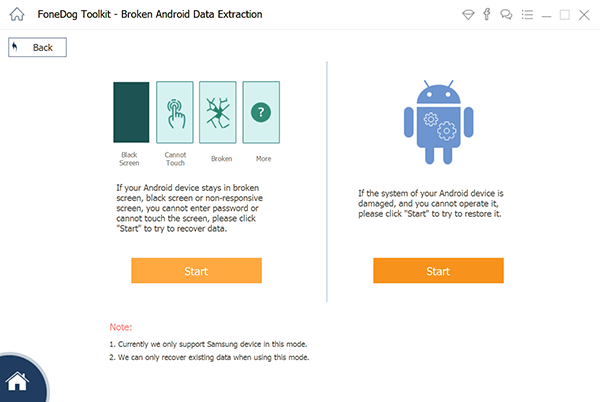
选择您的设备条件 - Step2
FoneDog工具包 - 破碎的Android数据提取将要求您输入有关您正在使用的Android设备的信息。 FoneDog Toolkit - 破碎的Android数据提取将要求您输入正在使用的Android设备的正确品牌和型号。 确保您输入正确的信息,以便FoneDog Toolkit - Broken Android Data Extraction能够为您的Android设备下载正确的数据恢复软件,以便您从破碎的屏幕Android设备恢复联系人。
如果您不知道Android设备的确切品牌和型号,那么您可以选择检查网站。 输入Android设备的品牌和型号后,请继续点击“下一页“按钮。
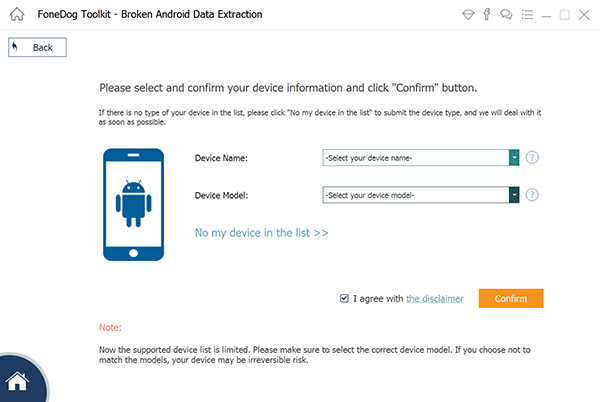
输入设备型号 - Step3
为了能够下载Android设备的恢复包,您需要让它进入下载模式。 要做到这一点,只需按照该过程。 确保您的Android设备已完全关闭
同时按住音量降低(-)键,“主页”按钮和“电源”按钮。
按下您的Android设备的音量调高(+)以完全进入下载模式,即使您的Android屏幕被破坏也无关紧要,因为您不需要触摸屏幕上的任何内容。 您唯一需要的是电源按钮键,主页按键和音量按钮。
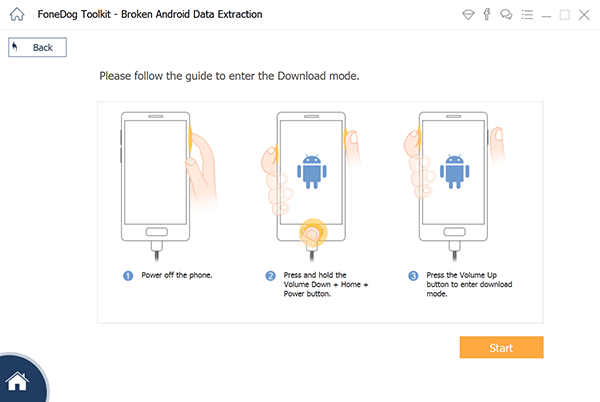
进入下载模式 - Step4
在Android设备上进入下载模式后,FoneDog Toolkit - Broken Android Data Extraction将自动下载适用于Android设备的恢复包。 这取决于您之前输入的Android设备的品牌和型号。 这就是为什么我们要求您确保输入Android设备的正确品牌和型号。 FoneDog工具包 - 破碎的Android数据提取也将开始分析和扫描您的破屏Android设备。
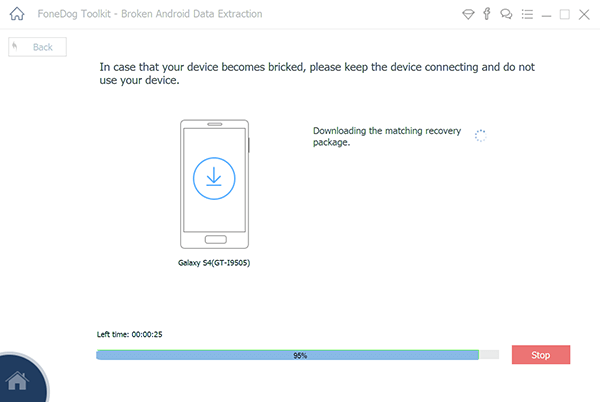
下载恢复包 - Step5
完成扫描和分析过程后,FoneDog Toolkit - Broken Android Data Extraction将显示您的破碎屏幕Android设备上程序恢复的所有数据。
所有这些都将显示在您的屏幕上。 在此处,您可以继续从计算机屏幕左侧分类的文件列表中选择“联系人”。 选择联系人后,联系人文件下的所有项目都将显示在屏幕的右侧。
您可以有选择地选择您需要的项目,或者只是选择它们。 一旦您验证并确认了联系人文件中的所有选定项目,您就可以直接点击“恢复“按钮位于计算机屏幕的右下方。单击”恢复“按钮后,将从已损坏的屏幕Android中取回联系人项目的过程将开始。
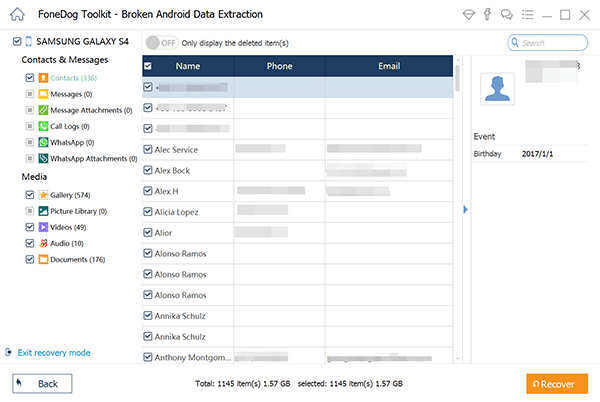
从破屏Android设备恢复联系人 - Step6
在这一部分中,如果问题是它没有响应,这里有一些可能的方法来解决你的屏幕问题。 根据屏幕问题,不妨尝试以下步骤。
1。 重启您的设备。 您所要做的就是按住电源按钮重置手机,直到Android手机完全关闭。 然后,在一两分钟后,再次按住电源按钮,直到Android设备开启。
2。 删除内存和SIM卡。
3。 取出电池。 如果您的Android设备配有可拆卸后盖,那么您可以取出电池,等待一两分钟,然后放回电池并打开Android设备。
4。 将设备引导至安全模式。
5。 安装防恶意软件和防病毒应用程序
6。 使用应用程序校准Android设备触摸屏
7。 出厂时将Android设备重置为恢复模式
1。 测试您的Android移动设备触摸屏。
一个。 三星Galaxy - 拨打*#7353#
湾 对于HTC - *#*#3424##
C。 索尼Xperia - *#*#SERVICE## 或*#*#7378423##
d。 其他拥有2.1版本的Android设备 - *#0 *#
2。 敲你的触摸屏。 如果您的Android移动设备掉线或跌落,您可以执行此操作,然后您可以敲击设备的四个方面。
3。 修复被水损坏的触摸屏。
4。 更换触摸屏
您可以在Android设备上做的最好的事情之一就是在手机出现问题之前备份所有数据。 备份Android设备上的所有数据会让您感到安全,无论您的Android设备如何,您仍然可以拥有这些重要数据并轻松恢复。 但是,如果你不做备份,那么如果你有FoneDog Toolkit - 破坏Android数据提取,它将是完美的。
该程序允许直接从您的破坏的Android设备恢复您的数据,如联系人,短信,通话记录,WhatsApp,照片和视频。 FoneDog工具包 - 破碎的Android数据提取肯定会让您在从破碎的Android移动设备恢复重要数据时获得最高的成功率。 即使使用新的三星Galaxy Note 8,该程序也与任何三星Galaxy移动设备完全兼容。 使用起来也非常安全,因为只有您可以从破损的Android设备访问您的数据,此程序也不会覆盖任何其他数据,因此您不会丢失Android设备上的任何数据。
发表评论
评论
热门文章
/
有趣乏味
/
简单困难
谢谢! 这是您的选择:
Excellent
评分: 4.5 / 5 (基于 94 评级)